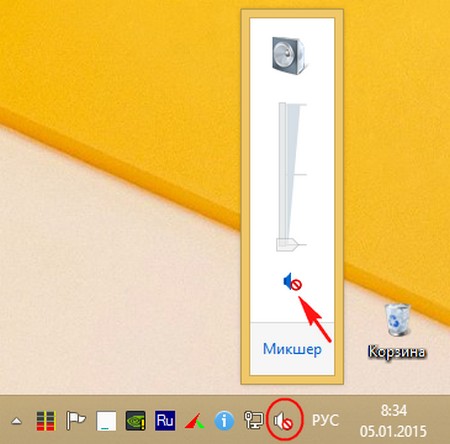Ücretsiz bir antivirüs olan Microsoft Security Essentials'ı yükleyin. Microsoft Security Essentials'ı kurma ve kullanma Microsoft güvenlik şartları windows 7 başlamıyor
Vay. Keşke son zamanlarda ortaya çıkan aynı makaleyi yapmış olsaydınız ve ücretsiz antivirüs Microsoft Security Essentials, Microsoft'tan. Yakın zamanda Windows 7 önceden yüklenmiş, bir ay geçti ve üzerinde yüklü antivirüs yazılımı satın aldığım yeni bir netbook satın aldım, ancak şimdi sistemdeki yerleşik koruma yöntemlerini, yani Windows Defender'ı kullanmak zorunda değilim. Kendimi yüklemek istiyorum, zaten Microsoft Security Essentials dediğim gibi avast da iyi, ancak MSE'yi zayıf bir dizüstü bilgisayara koymanın daha iyi olduğunu söylüyorlar. Şüphesiz zaten onun hakkında her şeyi biliyorsunuz, internette çok iyi yorumlar var. Birçoğu ikinci bir antivirüs programı ile bile yükler. Bu program hakkındaki düşünceleriniz ilginç. Alexey Vladivostok.
Ücretsiz Microsoft Security Essentials Antivirüs
Not: Merhaba arkadaşlar! Windows 8 yüklediyseniz, hiçbir şey indirip yüklemenize gerek yoktur, Microsoft Security Essentials antivirüs zaten Windows 8 işletim sistemine entegre edilmiştir, ancak farklı şekilde adlandırılır.
Son zamanlarda bu anti-virüs hakkında olumsuz bir görüşe rastladım, bu kişide kesinlikle bilgili değil, Microsoft kelimesini duyduğu anda, hemen Internet Explorer'la ilgili birçok kötü şeyi ekşitti ve hatırlattı. Ama affedersiniz, işletim sisteminin Microsoft'tan Windows 7 üzerine yüklendiğini ve bundan memnun olduğunuzu söyledim, bu yüzden hemen yeni antivirüsleri pratikte değerlendirmeyelim ve buna ek olarak birçok profesyonel bu antivirüs hakkında iyi bir değerlendirme yaptı. Yönetmek çok kolay, bilgisayarın yeteneklerine iddiasız ve aynı zamanda ücretsiz. İnternette, bağımsız Alman yayını AV-Test.org'un olumlu incelemesinden özellikle bahsedilmektedir.
Kişisel olarak, böyle ciddi bir virüsten koruma yazılımı pazarına girmeden önce, Microsoft her şeyi iyi hesapladı. Ve elbette, Microsoft Security Essentials antivirüs kesinlikle ham ve bitmemiş değildir. Düşündüğümüz Microsoft antivirüs, size güvenlik sağlayabilecek oldukça ciddi bir programdır. Gözlemlerime göre, neredeyse herhangi bir benzer programla bir bilgisayarda anlaşmak, ancak bilgisayarda iki tane olmak da gereksizdir.
- Microsoft Security Essentials'ın ana sırrı, Windows 7'nin onun için memleket diyebilmenizdir. Bundan yola çıkarak MSE'nin Windows 7'nin yazılım bileşenleri ile yakından çalıştığı, yani Microsoft'tan gelen antivirüsün düzgün çalışması için, bilgisayarınızda yüklü olan Windows 7 işletim sisteminin lisanslanması gerekir, kurulumdan sonra hemen kontrol eder. Size ait güncellemeler dahil edilmeli ve Windows'un yazılımı zamanında güncellenmelidir. Neden bütün bunlar benim, ama ne.
Microsoft Security Essentials, yalnızca bir antivirüs uygulamasında bulunan en gerekli ayarlara sahiptir ve sizi birçok ev personeli kullanıcısı için çok uygun olan önemsiz şeylerle rahatsız etmez. Ev sahibine varlığını çok daha az hatırlatan MSE'nin, önledikleri izinsiz girişleri önleme girişimleriyle ilgili mesajları kesinlikle herkesin ilgisini çekmeyecek olan diğer antivirüs örneklerine kıyasla diyebiliriz.
- Sizi Windows'ta İnternet sahtekarlığından veya kimlik avından korumanın, düşündüğümüz antivirüs olmayacağını unutmayın, ancak smartScreen Filtresi içinde Internet Explorer 8. Çeşitli Internet solucanlarına karşı koruma işlevini yerine getiren Windows Güvenlik Duvarı da etkinleştirilmelidir. Şahsen, bence başlangıç \u200b\u200bkoruyucusu bu programı iyi tamamlayacak, detayları bizimle okuyabilirsiniz. Ayrıca bazen ücretsiz bir virüsten koruma tarayıcısı veya Kaspersky Virüs Temizleme Aracı da kullanabilirsiniz. Haftada bir kez kullanılması sisteminizi tamamen güvenli hale getirecektir.
Koruma neye dayanıyor? ücretsiz antivirüs Microsoft Security Essentials Microsoft'tan. Şimdi arkadaşlar, size her şeyi basit sözlerle anlatacağım. Düşündüğümüz antivirüs programı oldukça ciddi bir Proaktif Savunmaya veya çoğu davranışsal analiz olarak adlandırıldığında, bilgisayarınızda gerçekleşen her şeyin sürekli izlenmesine dayanmaktadır. Herhangi bir program sistemde büyük değişiklikler yapmaya çalışırsa, durdurulacak ve daha fazla geliştirme size bağlı olacaktır. Dikkat edilmesi gereken, yanlış pozitiflerin oldukça küçük bir yüzdesidir.
Virüsten koruma veritabanlarının sürekli ve zamanında güncellenmesiyle desteklenen dosya koruması, bir bilgisayarı virüslere karşı tararken kötü amaçlı yazılımların etkisiz hale getirilmesini sağlar.
Microsoft Security Essentials'ı resmi Microsoft web sitesinden indirebilirsiniz. Windows 32 bit veya 64 bit sürümünüzü seçin ve Ücretsiz indir'i tıklayın.
Yükleyici sadece 8 megabayt ağırlığındadır, çalıştırın.


Lisansı kabul ediyoruz

Henüz katılamazsınız

Güvenlik duvarının İnternet sahtekarlığına karşı korunmasını sağlamak daha iyidir, yoksa kimlik avına karşı olacaktır.

Her şey çok kritik değil ve zaten yüklü bir antivirüsünüz varsa, bırakabilirsiniz. Ayarlayın.

Kurulumdan hemen sonra, bilgisayarınızda virüs olup olmadığını kontrol edebilirsiniz. Bitti.

Kurulumdan hemen sonra Microsoft Security Essentials, resmi Microsoft web sitesinde en son virüs tanımı güncellemelerini indirir.
Microsoft BT uzmanları tarafından oluşturulan bu aslında Windows işletim sisteminin organik bir parçasıdır.
MSE, Windows Defender'ın işlevlerini ve yeteneklerini geliştirerek ve genişleterek, özellikle Vista ve "yedi" nin en son sürümleri için Windows için tasarlanmış tamamen işlevsel bir virüsten koruma programı haline geldi. Sonuç olarak, antivirüsün sistemle çalışmasındaki çakışmalar en aza indirilir.
Microsoft kampanyasındaki antivirüs, basit ve özlü bir kullanıcı arayüzüne sahiptir. İhtiyacınız olan şey ve bunun gerekli olup olmadığı hakkında uzun ve acı verici bir şekilde düşünmek istemiyorsanız, antivirüs programınızdaki bu veya bu işlev veya ayarlarını kandırmak istiyorsanız, Microsoft Security Essentials tam size göre.
MSE bilinen bilgisayar virüslerinin, solucanların ve truva atlarının, casus yazılımların ve reklam yazılımlarının çoğunu yakalayabilir. Ağ tehditlerine karşı gerçek zamanlı olarak oldukça güvenilir koruma sağlar. Antivirüs veritabanındaki güncellemeler, genellikle günde üç kez olmak üzere düzenli olarak gelir. Tartışmasız avantajlar arasında Microsoft antivirüs uygulamasının nispeten küçük sistem kaynakları tüketmesi sayılabilir.
Windows kopyanızın yasal olduğunu onaylayan Microsoft Security Essentials'ı Microsoft web sitesinden tamamen ücretsiz olarak indirebilirsiniz.
Uygulamayı yüklemek hızlı ve pürüzsüzdür. Kurulumdan hemen sonra, antivirüs veritabanını güncellemek ve sistemi taramak için "zorunludur". İlk tarama yaklaşık bir saat sürecektir (bilgisayarda işletim sistemi ile ilgili olmayan kişisel dosyalar varsa, daha uzun).
1 - Ana Sayfa
İlk sekme sistemin güvenlik durumunu gösterir: yeşil, her şeyin yolunda olduğu anlamına gelir, kırmızı - bilgisayar tehlikede, yani. virüs algılandı veya virüs veritabanı güncellemesi gerekiyor. Burada ayrıca bilgisayar tarama türünün seçilmesi önerilir: Hızlı, Tam, Seçici. Hızlı bir kontrol yaklaşık 2 dakika sürer ve belleği (işlemler), kayıt defterini, Windows sistem klasörlerini, geçici dosyaları, yani kontrol eder. virüslerin öncelikle “yerleştiği” yerler. Tam tarama modunda, antivirüs tüm PC'yi (bellekteki ve tüm diskteki programlar) tarar.
2 - Güncellemeler

İkinci sekmede, virüs veritabanı güncellemelerinin sürümünü kontrol edebilir ve veritabanını manuel olarak güncelleyebilirsiniz. Microsoft Kötü Amaçlı Yazılımdan Koruma Merkezi'ni ziyaret ederek virüs ve casus yazılım tanımlarının en son sürümünü denetleyebilirsiniz. Bu arada, program varsayılan olarak veritabanının otomatik olarak güncellenmesine sahiptir.
microsoft security essentials veritabanı güncellemesi
3 - Dergi

Üçüncü sekmede, sistemin yerleşik izlenmesi, programlı kontroller veya isteğe bağlı taramalar sırasında MSE tarafından tespit edilen tüm kötü amaçlı ve şüpheli öğelerin kayıtlarını bulacaksınız.
4 - Parametreler

Dördüncü sekmeye giderek program ayarlarını değiştirebilirsiniz.
Burada şunları ayarlayabilirsiniz:
→ Programlanan sistem kontrol zamanı (varsayılan olarak ayarlanmıştır). Bunları tamamen iptal edebilir ve size uygun bir zamanda bilgisayarı kontrol edebilirsiniz. Aynı zamanda, bilgisayarı açmadan ve kapatmadan önce haftada en az bir veya iki kez tam bir sistem taraması ve hızlı bir tarama yapmayı unutmayın. İşlemcideki maksimum yük düzeyini düzenleme olasılığı vardır (varsayılan olarak% 50'ye mal olur).
→ MSE tarafından potansiyel olarak tehlikeli nesneleri "kritik" durumdan "düşük" düzeydeki uyarı düzeylerine kadar algılamak için yapılan işlem türü. Varsayılan olarak, "silme" ve "karantina" olarak değiştirilebilen "önerilen" eylemi ayarlanır ve orta ve düşük tehlike düzeyleri için "izin ver" seçeneğini işaretleme seçeneği vardır. Önerilen Eylem, belirli veya olası tehditleri kaldırmak için Microsoft tarafından önerilen özel bir eylemdir. Bu, Security Essentials'ın Microsoft önerilerine göre hangi eylemin gerçekleştirileceğine karar vereceği anlamına gelir. Uygulamada, çoğu durumda, kritik ve yüksek düzeyde tehlike taşıyan yazılımlar kaldırılacaktır. Kötü amaçlı yazılım alanında büyük bir uzman değilseniz, belirli bir tehlike durumunda ne yapacağınıza dair bir kararla Microsoft'a emanet edebilir ve ayarlarda “önerilen” eylemini bırakabilirsiniz.
→ Sonraki menü öğesi: gerçek zamanlı koruma. Burada "Gerçek Zamanlı Koruma" indirilen tüm dosyaları kontrol etmeyi, bilgisayardaki dosyaların etkinliğini izlemeyi, "olaylara verilen tepkileri" izlemeyi ve "ağ doğrulama sistemini" kullanmayı mümkün kıldığından, tüm onay kutularını varsayılan olarak açık bırakmalısınız.
→ Ardından, kişisel olarak zararsız olduğunu düşündüğünüz dosyalar ve işlemler için istisnalar ekleyebilirsiniz, ancak Microsoft bunu kabul etmez.
→ Ek ayarlar: bir tehdit algılanırsa (her ihtimale karşı) bir şey yapmadan önce arşivlerin, çıkarılabilir ortamların taranmasını ayarlayın, sistem geri yükleme noktası oluşturun.
→ Son paragrafta, kullanıcı Microsoft SpyNet topluluğuna katılıp katılmayacağını seçebilir. Seçim, sosyallüğünüze ve programı geliştirmek için bilgisayarınız hakkında Microsoft'a bilgi gönderme isteğinize bağlıdır.
Başka ne ekleyebilirim?
Kullanıcılar genellikle PC Tools AntiVirus arabiriminde yapılabileceği gibi, "Microsoft Security Essentials'ı devre dışı bırakmanın", yani programdan geçici olarak "çıkmanın" mümkün olup olmadığı sorusuyla ilgilenmektedir.
Ne yazık ki, MSE programcıları tarafından "programdan çıkma" olasılığı sağlanmamıştır.
Ancak, answer.microsoft.com adresinde aşağıdakiler önerilir: gerçek zamanlı korumayı devre dışı bırakabilirsiniz. Bunu yapmak için, "Gerçek zamanlı koruma" içindeki "Ayarlar" bölümünde "Gerçek zamanlı korumayı etkinleştir" in yanındaki kutunun işaretini kaldırın ve "Değişiklikleri Kaydet" i tıklayın. Ayrıca, "Zamanlanmış tarama" ("Virüs tanımlarında ve casus yazılımda en son güncellemeleri kontrol edin ..." vb.) İçindeki tüm onay işaretlerinin işaretli olmadığından emin olun. Bu durumda, MSE manuel olarak başlayacak ve sadece kullanıcının isteği üzerine aktif olacaktır.
Bu durumda, Microsoft Security Essentials'ın gerçek zamanlı izlenmesi devre dışı bırakıldığında, manuel olarak başlatıldıkları ve taramadan sonra devre dışı bırakıldıkları için yerleşik olmayan Spybot veya Adaware gibi ek bilgisayar taraması için programları kullanabilirsiniz.
Microsoft Security Essentials ve Windows Defender birlikte çalışabilir mi?
Microsoft Security Essentials'ı yüklemek Windows Defender'ı devre dışı bırakır. Hala düzenli aralıklarla Windows Defender kullanmak istiyorsanız, Microsoft Security Essentials'ı bir istisna olarak dahil etmeniz ve Defender'da gerçek zamanlı doğrulamayı devre dışı bırakmanız gerekir.
Ancak, MSE'yi sisteme yükleyen Windows Defender'ı kullanmanın pek mantıklı olmadığını söylemeliyim, çünkü bu programların aynı imza veritabanlarını kullanarak birbirlerini çoğaltmasına ek olarak, MSE daha gelişmiş işlevselliğe sahiptir ve tam teşekküllü bir antivirüs. virüslere ve casus yazılımlara karşı korur. Bu nedenle, yüklediyseniz, Windows Defender artık gerekli değildir.
Microsoft Security Essentials için imza veritabanlarını (virüsten koruma veritabanının en son sürümü) şurada görüntüleyebilirsiniz:
Çoğu zaman, örneğin, "Çevrimdışı güncellemelerin nereden indirileceği", "Şüpheli bir dosyayı bir Microsoft laboratuvarına nasıl gönderilir" vb. Hakkında çeşitli sorular soruldu. Dahası, benzer sorularla, arama motorlarından kullanıcılar bloguma ulaşıyor ve cevabı bulamıyor. Bu yüzden bu makaleyi yazmaya karar verdim.
Bir giriş olarak, şunu not etmek isterim - yüksek kaliteli ve aynı zamanda, motoru ticari olan, ev kullanıcıları ve küçük işletmeler (10 PC'ye kadar) için Microsoft'tan ücretsiz antivirüs Ön Uç Uç Noktası Koruması.Gibi en son antivirüs teknolojilerine sahiptir. imza doğrulaması, buluşsal analiz ve bulut koruma mekanizmaları.
İstemci yüklemesi sırasında, çekirdek kümelerini algılama da dahil olmak üzere çekirdek düzeyinde koruma oluşturmanıza olanak tanıyan özel bileşenler eklenir. Katılıyorum, sadece OS geliştiricileri çok düşük seviyede çalışan tüm gerekli araçlara sahip olabilir, geri kalan satıcıların bir şekilde dışarı çıkması gerekir.
MSE I'in ana avantajları aşağıdaki özellikleri içerir:
- ücretsiz
- Kaynaklara iddiasız
- İle entegrasyon
- İnternet tehditlerine karşı koruma (ile entegrasyon)
- Dinamik İmza Hizmeti
- Ağ izleme sistemi (ağ istismarlarına karşı koruma)
Bu nedenle, kullanıcılardan en sık sorulan soruları cevaplamaya çalışacağım:
S: Microsoft Security Essentials imza veritabanları ne sıklıkta güncellenir?
A: Varsayılan ayarlara sahip MSE Anti-Virus günde bir kez, aynı zamanda kurulduğu zamanda güncellenir. Ancak ,.
S: Microsoft Security Essentials neden Windows Defender'ı (Windows Defender) devre dışı bırakıyor?
A: Windows Defender Windows Vista / 7 ile birlikte gelir ve casus yazılımları kaldırmak, karantinaya almak veya önlemek için tasarlanmıştır. Microsoft Security Essentials Bu, tam teşekküllü bir antivirüs, casus yazılımlara karşı korur. Bu nedenle, yüklediyseniz, Windows Defender'a artık gerek yoktur.
S: MSE sarı renkte görüntülenir ve PC'nin "Muhtemelen Korunmasız" olduğunu bildirir. Bu ne anlama geliyor ve ne yapılmalı?
A: İmza veritabanları eskiyse veya sistem taraması uzun bir süre gerçekleştirilmediyse, virüsten korunma benzer bir mesaj görüntüler. Virüsten koruma veritabanlarını güncellemeyi deneyin ve tam bir sistem taraması yapın.
Bu yardımcı olmadıysa, muhtemelen sistemi temizlemek için yardımcı programlar kullanıyorsunuz, örneğin CCleaner.
S: Internet'e bağlı olmayan bir bilgisayarda antivirüs nasıl güncellenir?
A:Resmi web sitesinden çevrimdışı veritabanlarını indirin:
S: Yürütülebilir bir dosyayı bir bilgisayara kopyalarken, virüsten koruma dosyası başlatıldığında bir tehdit algılasa da kötü amaçlı yazılım olarak tanımlayamaz.
A:Virüsten koruma ayarlarında: Arşiv dosyalarını tara seçeneğini belirleyin. Gerçek şu ki, bu yürütülebilir dosya aslında bir kötü amaçlı yazılım arşivi. Varsayılan olarak, MSE arşivleri kontrol etmez.
S: Microsoft virüsten koruma laboratuvarına doğrulama için nasıl dosya gönderilir?
A:Dosyayı doğrulama için şu adrese gönderebilirsiniz:
S: Dinamik İmza Hizmeti nasıl çalışır?
A: Analiz sırasında dosya şüpheli kabul edilirse (örneğin, işletim sisteminin korumalı bölümlerini hemen değiştirmeye çalışırsa), ancak veritabanında bu virüsün imzası yoksa, özel Microsoft hizmetlerine - DSS (Dinamik İmza Hizmeti) analiz için gönderilen bir dosya profili oluşturulur, SpyNet ve MRS (Microsoft Reputation Hizmetleri). İmzanın zaten güncelleme veritabanında olması, ancak indirilmemesi durumunda, veritabanları otomatik olarak güncellenir. İmzalar, virüsün yalnızca "gövdesinin" bir bölümünü değil, aynı zamanda programın zararlılığını benzersiz bir şekilde belirlemeyi mümkün kılan bazı tipik davranış senaryolarını da içerir.
S: Ağ izleme sistemi nasıl çalışır?
A:Ağ izleme sistemi, bir bilgisayara bulaşmak için ağ güvenlik açıklarını kullanan ağ istismarlarına karşı koruma sağlar. Bilgisayarın bağlı olduğu ağın trafiğini denetler ve bilinen saldırıları önceden bastırır. Windows Vista ve Windows 7'de bulunan Windows Filtreleme Platformu'nu (WFP) gerektirir. Ağ izleme Windows XP'de çalışmaz.
S: Sorun olması durumunda teknik yardım için nereye başvurmalı?
A:Resmi kaynakta Microsoft Security Essentials ve diğer Microsoft yazılım ürünleri ile yetkin ve nitelikli teknik yardım sağlayabilirsiniz Microsoft Topluluğu http://answers.microsoft.com/en-us/protect/forum/mse
Microsoft Security Essentials'ı resmi Microsoft web sitesinden indirebilirsiniz.
Bu antivirüs hakkında hala sorularınız varsa - yorumlara yazın, onlara cevap vermeye çalışacağım.
"Microsoft Security Essentials, program hizmeti durdurulduğu için bilgisayarı izlemiyor. Hizmetin yeniden başlatılması gerekiyor."
karar
Adım 1. Bilgisayarı yeniden başlatın.
Tüm uygulamaları kapatın ve bilgisayarı yeniden başlatın.
Adım 2: Microsoft Security Essentials hizmetinin otomatik olarak başlayacak şekilde ayarlandığını ve hizmetin başlatıldığını doğrulayın.
Windows XP'de, başlangıç, seçin koşmakkomut gir services.msc ve tuşuna basın ENTER.
başlangıçsahada Aramayı başlat komut gir services.msc ve tuşuna basın ENTER.
Öğeyi bul Microsoft Kötü Amaçlı Yazılımdan Koruma Hizmeti. Bir öğeye sağ tıklayın ve özellikleri veya hizmeti açmak için bir öğeye çift tıklayın.
Kutuda işaretleyin Lansman türü belirtilen değer otomatik.
Düğmesine basın başlangıçhizmeti başlatmak için. Düğmesi başlangıç kullanılamıyor, tıklayın Durve sonra tıklayın başlangıçhizmeti yeniden başlatmak için.
Yukarıda açıklanan adımların hatasız tamamlanabildiğinden emin olun ve eğer değilse, gerekli hata bilgilerini ekleyerek olayı İnternet üzerinden açın.
Adım 3. Daha Önce Yüklenen İnternet Güvenlik Programlarını Kaldırma
Windows XP'de, başlangıç, seçin koşmakgirmek appwiz.cpl'yi ve tuşuna basın ENTER.
Windows Vista ve Windows 7'de, başlangıçsahada Aramayı başlat komut gir appwiz.cpl'yi ve tuşuna basın ENTER.
Yüklü programlar listesinden üçüncü taraf Internet güvenlik programlarını bulun ve kaldırın. *
Bilgisayarınızı yeniden başlatın ve Microsoft® Security Essentials'ı tekrar yüklemeyi deneyin.
Adım 4. Microsoft® Security Essentials'ı kaldırıp yeniden yükleyin
Windows XP'de, başlangıç, seçin koşmakgirmek appwiz.cpl'yi ve tuşuna basın ENTER.
Windows Vista ve Windows 7'de, başlangıçsahada Aramayı başlat komut gir appwiz.cpl'yive sonra giriş.
Yüklü programlar listesinden Microsoft® Güvenlik Temelleri ve silin.
Gerekirse bilgisayarı yeniden başlatın ve Microsoft® Security Essentials'ı tekrar yüklemeyi deneyin.
Genel bilgiler
Microsoft Security Essentials antivirüs tamamen ücretsizdir ve yalnızca Windows XP, Vista ve Windows 7'nin lisanslı sürümlerine yüklenebilir. Bu antivirüsün tüm beta test kullanıcılarının Microsoft Security Essentials sürümlerini sonuncusuna yükseltmeleri önemle tavsiye edilir.
Antivirüsün piyasaya sürülmesi sırasında, Avustralya, Avusturya, Belçika (Fransızca ve Hollandaca), Hong Kong, Fransa, İrlanda, İtalya, İspanya, Çin, Meksika, Hollanda, Yeni Zelanda, Singapur, ABD, Tayvan ve İsviçre (Almanca ve Fransızca) sakinleri için yerelleştirilmiş sürümler mevcuttur. ve Japonya.
Microsoft Security Essentials İndirme Süreci
1. Tarayıcınızda JavaScript çalışmıyorsa, bu komut dosyalarını etkinleştirin.
2. Microsoft Security Essentials antivirüs yazılımını indirmek için.
3. Microsoft web sitesinin açılan sayfasında, Hemen indirin (tarayıcınız pop-up'ı engelliyorsa, tarayıcı ayarlarında ve gerekirse güvenlik duvarı ayarlarında da microsoft.com etki alanına pop-up'lara izin verin).
4. Açılan pencerede, Windows 7 (32 bit veya 64 bit) dilini ve sürümünüzü seçin.
5. Dosyayı kaydetmek için bir konum seçin ve Microsoft Security Essentials'ın indirilmesini bekleyin.
6. Microsoft Security Essentials'ı yüklemeye başlamadan önce, şu anda yüklediğiniz virüsten koruma programını kaldırdığınızdan emin olun (Başlat -\u003e Denetim Masası -\u003e Programlar ve Özellikler).
Microsoft Security Essentials'ı Yükleme
İndirilen dosyayı çalıştırın ve Microsoft Security Essentials yükleyicisindeki talimatları izleyin.
Antivirüs kurulumu sırasında bir İnternet bağlantısı gereklidir.
Lisans sözleşmesini kabul ettikten sonra, Microsoft Security Essentials yükleyicisi Windows kopyanızın kimlik doğrulamasını gerektirir.

Virüsten koruma yazılımını yalnızca Windows kimlik doğrulaması başarılıysa yüklemeye devam edebilirsiniz.
Microsoft Security Essentials'ın yüklenmesi tamamlandıktan sonra, virüsten koruma programını kullanmaya başlamak için virüs veritabanlarını güncelleştirmek gerekir. İşaretini kaldırmazsan En son güncellemeleri edindikten sonra bilgisayarımı olası tehditlere karşı tara (En son güncelleştirmeleri aldıktan sonra bilgisayarımda olası tehditler olup olmadığını kontrol edin), ardından Microsoft Security Essentials yüklendikten sonra virüs veritabanları güncelleştirmesi ve bilgisayar taraması otomatik olarak başlar.
Düğmesine basarsanız Güncellemeyi İptal Et, güncelleme işlemi yarıda kesilir ve güncellemeyi tekrar başlattığınızda duraklatıldığı yerden devam eder.
Manuel antivirüs taraması
1. Microsoft Security Essentials'ı başlatın.
2. sekmesinde ev antivirüs taraması türünü ayarlama (Tarama seçenekleri):

hızlı (Hızlı kontrol) - en sık virüs bulaşan yerler kontrol edilir. Hızlı bir kontrol genellikle birkaç dakika sürer.
tam (Tam tarama) - virüsler ve diğer kötü amaçlı programlar tüm disklerde ve bilgisayarın RAM'ında aranır. Bilgisayarın donanım özelliklerine bağlı olarak tam tarama birkaç dakika ila bir saat sürebilir.
görenek (Özel tarama) - antivirüs taraması yalnızca belirttiğiniz yerlerde gerçekleştirilir.
Testi başlatmak için Şimdi tara.
Microsoft Security Essentials Güncelleştirmeleri
Microsoft Security Essentials ve virüs veritabanları Windows Update kullanılarak otomatik olarak güncelleştirilir.
Microsoft Security Essentials ve virüs veritabanlarını manuel olarak güncellemek istiyorsanız, virüsten koruma programını başlatın, sekmeye gidin güncelleştirmeve düğmesine basın güncelleştirme (Yenile).
Internet bağlantısı olmadan Microsoft Security Essentials virüs veritabanlarını güncellemek de mümkündür. Bunu yapmak için, Internet erişimi olan bir bilgisayar bulmanız ve Windows sürümünüz için tam Microsoft Security Essentials virüs veritabanlarını indirmeniz gerekir:
Güncelleme yükleme programının yürütülebilir dosyasını indirdikten sonra, üzerine sağ tıklayın ve beliren açılır menüden Yönetici olarak çalıştır.
Hikaye
Bilgisayarınızda algılanan tüm kötü amaçlı programların ve virüslü nesnelerin listesini görmek için Microsoft Security Essentials'ı başlatın ve sekmeye gidin tarih.

Karantinadaki nesnelerin listesini görüntülemek için sekmesinde tarih seçmek Karantinaya alınan ürünler (Karantinadaki nesneler - silinmemiş virüslü nesneler, işlev yeteneğinden yoksun ve özel bir klasörde "Karantina" saklanır).
Tarama sırasında atlanan nesnelerin listesini görüntülemek için sekmesinde tarih öğe seç İzin verilen öğeler.
Hikayeyi temizlemek için tıklayın Geçmişi sil.
Microsoft Security Essentials'ı Yapılandırma
Microsoft Security Essentials'ı başlatın ve sekmeye gidin Ayarlar.
Ekranın sol tarafında program ayarlarının ana menüsü bulunur.

Zamanlanmış Tarama
Zamanlanmış antivirüs taraması zamanlamak için, ana uygulama ayarları menüsünde öğeyi açın Zamanlanmış tarama, kutuyu işaretleyin, bilgisayarın antivirüs taramasının sıklığını ve türünü ayarlayın, haftanın gününü, günün saatini ve tarama türünü belirleyin - hızlı (Hızlı tarama) veya tam (Tam tarama).
Burada, işlevi etkinleştirerek taramaya başlamadan önce virüsten koruma veritabanlarının taranmasını ve güncelleştirilmesini zamanlayabilirsiniz. Zamanlanmış bir tarama yapmadan önce en son virüs ve casus yazılım tanımlarını kontrol edin (Zamanlanmış bir taramaya başlamadan önce yeni virüs tabanlarını kontrol edin).
Fonksiyonu etkinleştir Zamanlanan taramayı yalnızca bilgisayarım açıkken ama kullanımda değilken başlatböylece Microsoft Security Essentials antivirüs programı zamanlanmış taramalar yalnızca bilgisayar açıkken ancak kullanılmadığında kullanılmadığı zamanlarda gerçekleştirir.
Zamanlanmış antivirüs taramasını devre dışı bırakmak için kutunun işaretini kaldırın. Bilgisayarımda zamanlanmış bir tarama çalıştır.
Değişikliklerin geçerli olması için tıklayın Değişiklikleri kaydet (Değişiklikleri Kaydet).
Microsoft Security Essentials'ın bir virüs veya başka bir kötü amaçlı program tespit ettiğinde yapması gereken işlemleri belirtmek için, Varsayılan işlemler (Varsayılan eylemler) Microsoft Security Essentials'ın ana ayarlar menüsünde bulunur.
Microsoft Security Essentials, tüm kötü amaçlı yazılımları dört tehlike düzeyine ayırır ve bir kötü amaçlı yazılım algılanırsa, tehdit derecesine göre dört koruma düzeyinden biri etkinleştirilir. Her koruma düzeyi için varsayılan bir eylem ayarlayabilir (veya karşı kutuyu işaretleyebilirsiniz) Önerilen işlemleri uygulayın ve tüm düzeylerde "Önerilen" terimini bırakın):
Şiddetli uyarı seviyesi (En yüksek tehlike seviyesi), mevcut varsayılan seçenekler şunlardır:
Kaldır (Sil)
karantina (Karantina)
Yüksek uyarı seviyesi (Yüksek tehlike), mevcut varsayılan seçenekler şunlardır:
Kaldır (Sil)
karantina (Karantina)
Orta düzey uyarı seviyesi (Orta tehlike), mevcut varsayılan seçenekler şunlardır:
Kaldır (Sil)
karantina (Karantina)
izin vermek (Skip)
Düşük uyarı seviyesi (Düşük tehlike), mevcut varsayılan seçenekler şunlardır:
Kaldır (Sil)
karantina (Karantina)
Microsoft Security Essentials, çoğu virüsten koruma programı gibi, bilgisayarınızı arka planda gerçek zamanlı olarak kötü amaçlı yazılımlardan koruyan yerleşik bir tarayıcı içerir. Microsoft Security Essentials yerleşik tarayıcısını yapılandırmak için açın Ayarlar -\u003e Gerçek zamanlı koruma.
Gerçek zamanlı korumayı etkinleştirmek için işlevi etkinleştirin Gerçek zamanlı korumayı açma (gerçek zamanlı korumayı etkinleştir).
Bundan sonra, aşağıdaki işlevleri etkinleştirerek veya devre dışı bırakarak Microsoft Security Essentials yerleşik tarayıcısının ayarlarını yapılandırabilirsiniz:
- Bilgisayarınızdaki dosya ve program etkinliğini izleme (Bilgisayardaki dosya ve programların etkinliğini izleyin);
- İndirilen tüm dosyaları ve ekleri tarayın (İndirilen tüm dosyaları ve ekleri tarayın).
istisnalar
Microsoft Security Essentials'da, belirli dosya ve klasörlerin, belirli türdeki dosyaların (uzantı tarafından belirtilir) ve hatta belirli işlemlerin taranmasını önleyebilirsiniz.
1. Belirli bir antivirüs taramasını yasaklamak dosyalar veya klasörleraçmak Ayarlar -\u003e Dışlanan dosyalar ve konumlar (Hariç tutulan dosyalar ve konumlar).
Düğmesine basın eklemek (Ekle) öğesini seçin ve taramalar sırasında Microsoft Security Essentials'ın hangi dosya ve klasörleri yoksayması gerektiğini belirtin.
Önceden hariç tutulan dosya veya klasörlerin virüsten koruma taramasını yeniden etkinleştirmek için, istediğiniz dosyayı veya yolu seçin ve düğmesine basın Kaldır (Sil).
2. Anti-virüs taramasını yasaklamak belirli dosya türlerieşyayı aç Ayarlar -\u003e Dışlanan dosya türleri (Hariç tutulan dosya türleri).
Hariç tutulan uzantıyı (örneğin, * .jpg) girin ve tıklayın eklemek (Ekleme).

Kaldır (Sil).
3. Bazı virüsleri kontrol etmemek için süreç türlerieşyayı aç Ayarlar -\u003e Dışlanan işlemler (Hariç tutulan işlemler) Microsoft Security Essentials kurulum menüsünde.
Yalnızca yürütülebilir dosyaları aşağıdaki uzantılara sahip işlemleri kısıtlayabilirsiniz:
Satıra bir veya daha fazla uzantı girin ve tıklayın eklemek (Ekleme).
Önceden hariç tutulan dosya türlerinin virüsten koruma taramasını yeniden etkinleştirmek için listeden istediğiniz uzantıyı seçin ve Tamam'ı tıklatın. Kaldır (Sil).
Gelişmiş Microsoft Security Essentials Ayarları
Gelişmiş ayarları yapmak için açın Ayarlar -\u003e Gelişmiş (Gelişmiş) öğesini tıklayın.

Fonksiyonu etkinleştir Arşiv dosyalarını tara Microsoft Security Essentials uygulamasının arşivler için virüsten koruma programlarını taramasına izin vermek için (arşiv dosyalarını tara) (.zip, .cab vb.).
Fonksiyonu etkinleştir Çıkarılabilir sürücüleri tara Microsoft Security Essentials'ın çıkarılabilir sürücüleri virüslere ve diğer kötü amaçlı yazılımlara karşı taramasını istiyorsanız (çıkarılabilir sürücüleri tarayın).
İşlevi etkinleştirirseniz Sistem geri yükleme noktası oluşturMicrosoft Security Essentials, bir virüsten koruma taraması başlatmadan önce her seferinde bir sistem geri yükleme denetim noktası oluşturur.
İşlevi etkinleştirirseniz Tüm kullanıcıların Geçmiş geçmişlerinin tamamını görüntülemesine izin ver, tüm bilgisayar kullanıcıları antivirüs taramalarının geçmişini görüntüleyebilir. Bu işlevi devre dışı bırakırsanız, yalnızca Windows yönetici haklarına sahip kullanıcılar virüsten koruma tarama geçmişini görüntüleyebilir.
Microsoft SpyNet - Microsoft Casus Ağı
Bilgisayarınızda her virüs veya diğer kötü amaçlı yazılım algılandığında, Microsoft Security Essentials algılanan tehdit hakkında Microsoft'a bilgi gönderir. Bu bilgileri göndermek için iki türden birini seçebilirsiniz:
1. Temel üyelik (Temel Üyelik) - Microsoft Security Essentials, algılanan bir virüs hakkında yalnızca temel bilgileri gönderir. Bu bilgiler şunları içerir:
- virüsün kaynağı;
- kullanıcı veya Microsoft Security Essentials tarafından gerçekleştirilen işlemler
- etkili önlemler alındı.
2. Gelişmiş üyelik (Gelişmiş Üyelik) - Temel bilgilere ek olarak, Microsoft Security Essentials Microsoft'a şunları gönderir:
- kötü amaçlı yazılım konumu
- dosya adları;
- kötü amaçlı yazılımın ilkeleri;
- bilgisayarınıza ne kadar kötü amaçlı yazılım yayıldığını.
Bazı durumlarda kişisel bilgiler Microsoft'a gönderilir. Ancak Microsoft bu bilgileri kimliğinizi saptamak veya sizinle iletişim kurmak için kullanmayacağına söz verir.
Windows 7 için Programlar